Propaganda
A maioria de nós recebe muitas notificações móveis. Isso nos tira do foco e nos faz verificar nossos telefones constantemente. É irritante para nós e duplamente irritante para as pessoas com quem estamos. Os aplicativos de bate-papo são um dos piores criminosos, mas as notificações não precisam ser um problema.
Para esse fim, vamos dar uma olhada nos controles integrados para notificações dos principais aplicativos de mensagens. Ou seja, WhatsApp, Telegram e Facebook Messenger. Também revisaremos como usar os controles de notificação do Android e do iOS para outros aplicativos que podem ser irritantes.
Gerenciando notificações no Android
WhatsApp no Android
No WhatsApp, toque no botão de três pontos Cardápio botão e escolha Configurações> Notificações.
Aqui, você encontrará uma variedade de opções. Eles são divididos em dois cabeçalhos principais: Notificações de mensagem e Notificações de grupo. o Mensagem as configurações são para conversas individuais, enquanto Grupo é para bate-papos em grupo.

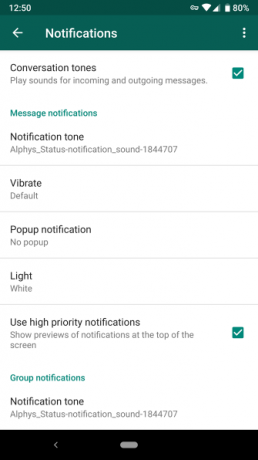
Em cada um, você encontrará as seguintes configurações:
- Tom de notificação: Selecione um som a ser reproduzido para as mensagens recebidas. Você pode querer mudar isso para poder distingui-lo de SMS ou outras notificações. Escolher Nenhum para o silêncio.
- Vibrar: Desligue a vibração ou mude do Predefinição para Baixo ou Grande.
- Notificação pop-up: Escolha se o WhatsApp deve exibir um pop-up sobre sua atividade atual quando uma mensagem chegar. Você pode defini-lo sempre desligado ou ligado, ou optar por exibi-lo apenas quando a tela estiver ligada ou desligada.
- Luz:Escolha uma cor para notificações de luz LED Como personalizar notificações de LED em seu dispositivo AndroidSe o seu telefone ou tablet Android tem uma luz de notificação de LED, este aplicativo irá ajudá-lo a personalizá-lo ao seu gosto. consulte Mais informação , se o seu dispositivo tiver um.
- Use notificações de alta prioridade: Habilite isso para mostrar visualizações de mensagens em sua barra de status conforme elas chegam e mantê-las no topo de sua bandeja de notificação.
Abaixo deles, você pode alterar o toque e Vibrar opções para chamadas recebidas, se você use o WhatsApp para fazer chamadas Chamada de voz no WhatsApp: tudo o que você precisa saberO popular aplicativo de mensagens instantâneas WhatsApp finalmente lançou um novo serviço de chamada de voz, permitindo que os usuários façam chamadas pela Internet. consulte Mais informação . Se você não quiser ouvir os sons do aplicativo como "pop" ao enviar uma mensagem, desmarque Tons de conversa no topo. Você também pode tocar Cardápio acessar Redefinir as configurações de notificação e comece do zero.
Essas configurações se aplicam a todos os bate-papos por padrão, mas você pode substituí-las por um tópico específico. Abra uma conversa e toque em Menu> Informações do grupo. Tocar Notificações personalizadas para personalizar os mesmos controles acima para este bate-papo específico. Use o Silenciar notificações controle deslizante para silenciar notificações por oito horas, uma semana ou um ano.
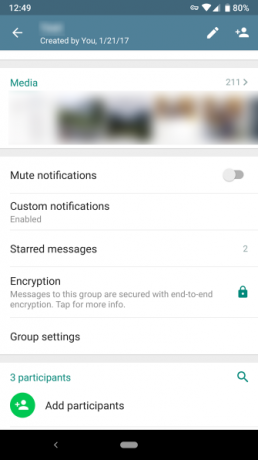
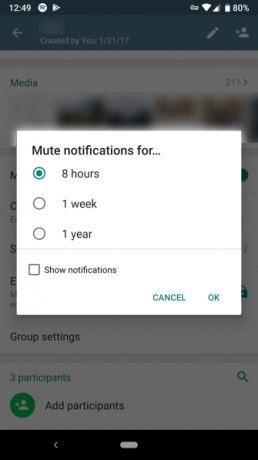
Telegram no Android
Você prefiro Telegram a WhatsApp WhatsApp vs. Telegram: Qual é o melhor aplicativo de mensagens?Na batalha pelo melhor aplicativo de mensagens para Android, quem leva o bolo: WhatsApp ou Telegram? consulte Mais informação ? Expanda o menu esquerdo e escolha Configurações> Notificações e sons para personalizá-lo.
Como o WhatsApp, você verá essas notificações divididas em Notificações de mensagem para indivíduos e Notificações de grupo para bate-papos em grupo. A maioria deles é igual ao WhatsApp acima. As opções exclusivas do Telegram são Antevisão da Mensagem e Importância.
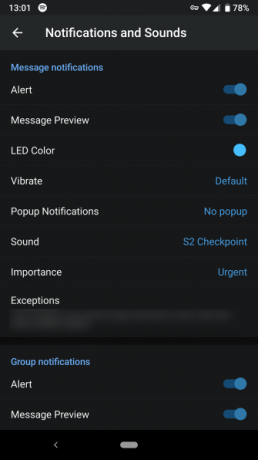
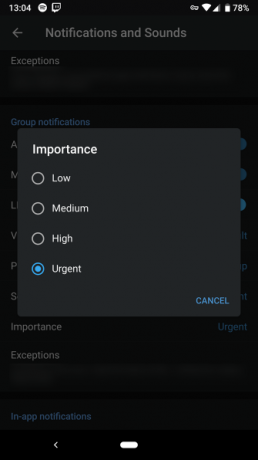
Desabilitar Antevisão da Mensagem, e você não verá o conteúdo da mensagem na tela de bloqueio. Use o Importância seletor para escolher entre os quatro níveis de prioridade do Android no Oreo e acima, que discutiremos a seguir.
O Telegram oferece mais opções do que o WhatsApp. Role para baixo e você pode desligar vários Notificações no aplicativo, altere o toque para chamadas de voz e desative as notificações que o Telegram envia quando um de seus contatos entra. Você vai encontrar Redefinir todas as notificações na parte inferior para recomeçar.
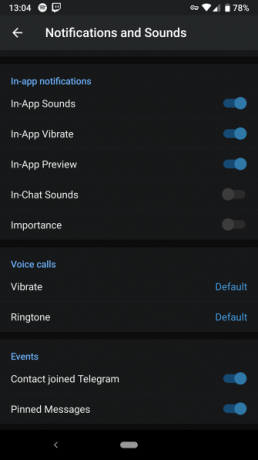

Facebook Messenger no Android
No Facebook Messenger, toque na sua imagem de perfil no canto superior direito e escolha Notificações e sons. Aqui você encontrará um conjunto de controles semelhante aos aplicativos acima. Você pode desativar as visualizações de notificação, desligar o som, a luz ou a vibração e alterar o som e o toque.
Infelizmente, o Messenger não permite que você personalize chats individuais além de silenciar notificações. Toque em Informações ícone no canto superior direito de um bate-papo e escolha Notificações para fazer isso.
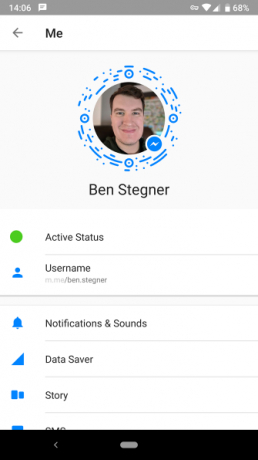


Você sabia que pode até usar o Facebook Messenger sem uma conta do Facebook Como usar o Messenger sem FacebookUsar o Messenger sem uma conta do Facebook ou login é fácil. O processo requer apenas a instalação de um aplicativo e sua configuração. consulte Mais informação ?
Controles gerais do Android para notificações
Abrir Configurações> Aplicativos e notificações> Ver todos os X aplicativos para ver todos os seus aplicativos. Toque em um aplicativo e escolha Notificações para ajustar como ele o alerta. Você pode fazer isso para todos os aplicativos, não apenas para os de mensagens.
O Android 8 Oreo mudou a forma como as notificações funcionam Todas as novas maneiras de usar notificações no Android 8.0 OreoOs canais de notificação do Android 8.0 Oreo são uma nova maneira poderosa de garantir que seu telefone apenas o alerte sobre informações prioritárias. Aqui está tudo sobre como as notificações mudaram no Oreo. consulte Mais informação . No Oreo e mais recente, cada aplicativo pode ter “canais” para diferentes tipos de notificações.
Por exemplo, você pode bloquear o Twitch's Eventos ao vivo notificações, mas mantenha aquelas para meios de comunicação. Toque em uma categoria de notificação e você pode escolher um Comportamento (nível de urgência). Você encontrará quatro configurações. O mais urgente emite um som em programas na tela, enquanto o menos urgente fica em silêncio e se fecha na bandeja de notificação.
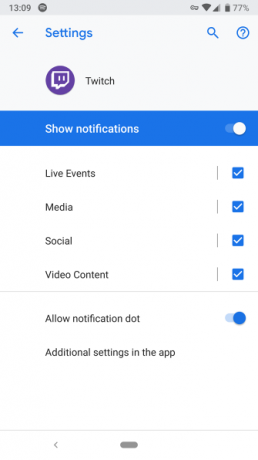

Nem todos os aplicativos suportam isso. Se você abrir as configurações de um aplicativo que não utiliza canais de notificação (ou se você tiver o Android 7 Nougat ou anterior), sua única opção é um simples botão liga / desliga.
Gerenciando notificações no iOS
WhatsApp no iOS
Abra o WhatsApp e toque em Definições na barra do botom. Escolher Notificações para acessar o menu relevante.
Você encontrará uma cena semelhante à versão do Android. Você pode optar por desativar as notificações de mensagens ou bate-papos em grupo e alterar o som de cada um. Desabilitar Mostrar Antevisão se você não quiser que o texto da mensagem apareça nas notificações.
Tocar Notificações no aplicativo para acessar mais algumas opções. Aqui você pode escolher Banners, Alertas, ou Nenhum para notificações. Banners mostra uma breve mensagem na parte superior da tela, enquanto Alertas requer sua entrada antes que desapareçam.
Você também pode desabilitar globalmente sons ou vibrações para o WhatsApp aqui. Para alterar as configurações de um determinado bate-papo, toque no nome do contato ou grupo na parte superior, seguido por Notificações Personalizadas.

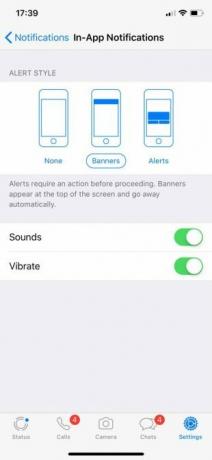
Telegram no iOS
No Telegram, toque em Definições na parte inferior e escolha Notificações e sons. Aqui você terá acesso a um conjunto semelhante de opções. Para bate-papos individuais e em grupo, você pode escolher se deseja mostrar Visualizações de mensagens. Desative o Alerta controle deslizante para bloquear notificações por completo.
Usar Som para escolher um novo tom para notificações. Abra o Exceções entrada e você verá todas as conversas em que definiu opções de notificação especiais.
Para criar uma nova exceção, abra uma conversa, toque em seu nome e escolha Informações. Na página resultante, toque em Editar no canto superior direito e você pode escolher um novo Som bem como desabilitar notificações.
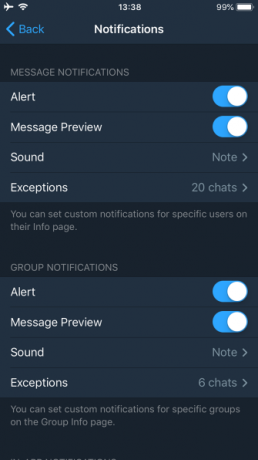
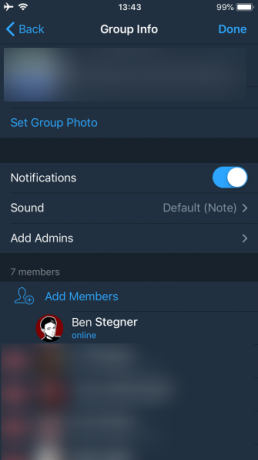
Na parte inferior da página de configurações de notificação, você pode desativar os sons do aplicativo e redefinir suas opções.
Facebook Messenger no iOS
O Facebook Messenger no iOS é muito semelhante à versão Android abordada acima. Toque na sua foto de perfil no canto superior direito e escolha Notificações para acessar suas configurações. Aqui você pode alternar Não perturbe e Mostrar prévias. Selecione Notificações no Messenger para alternar as configurações individuais.
Controles de notificação geral do iOS
Se você quiser alterar os alertas de um aplicativo diferente, iOS fornece uma maneira de gerenciar notificações Assuma o controle das notificações do iOS em seu iPhone ou iPadSeu iPhone pode notificá-lo sobre quase tudo, mas se não for verificado, esse recurso pode sair de controle rapidamente. Veja como tornar as notificações úteis novamente. consulte Mais informação . Dirigir a Configurações> Notificações e você pode percorrer todos os aplicativos em seu telefone que enviam notificações.
Escolha um e você terá uma variedade de opções para configurar. Desative o Permitir notificações controle deslizante para bloquear notificações por completo. Se isso for demais, você pode definir o Som para Nenhum para mantê-lo quieto.
Essa página também permite que você oculte alertas de um aplicativo, caso esteja preocupado com a exibição de informações privadas onde alguém pode vê-las. Se desejar, você também pode alterar os banners de alerta para Persistente então eles não irão embora até que você os dispense.
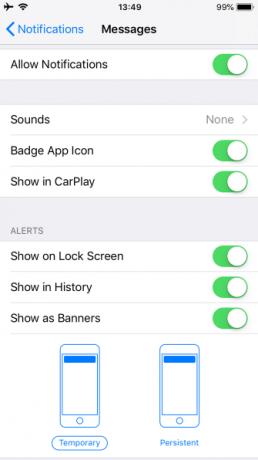
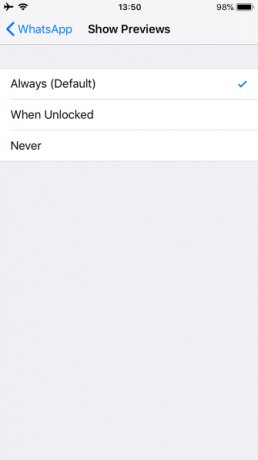
Mantenha suas notificações sob controle
Obviamente, não podemos cobrir todos os aplicativos de mensagens. Mas tanto o Android quanto o iOS permitem que você ajuste as notificações de qualquer aplicativo se eles estiverem enviando muitas. Seja um amigo que o ataca com memes ou um bate-papo em grupo fora de controle, você tem controle sobre as notificações que vê.
Com sons personalizados para diferentes chats, notificações desabilitadas para tópicos irritantes e banners de alerta do jeito que você quiser, seu telefone pode ser mais útil do que irritante.
Para usar aplicativos de bate-papo com mais eficiência, verifique alguns recursos incríveis do Telegram e os melhores recursos do WhatsApp todos deveriam saber.
E se for do Discord que você está tendo problemas com as notificações de bate-papo, verifique nosso Dicas e truques de discórdia 9 dicas e truques do Discord que todos os usuários devem saberUsar o Discord é simples. No entanto, usando essas dicas e truques do Discord, você pode obter ainda mais do Discord. consulte Mais informação isso pode ajudar.
Ben é editor adjunto e gerente de postagem patrocinada na MakeUseOf. Ele possui um B.S. em Sistemas de Informação do Computador pelo Grove City College, onde se formou Cum Laude e com distinção em sua especialização. Ele gosta de ajudar os outros e é apaixonado por videogames como meio.